- Автор Jason Gerald [email protected].
- Public 2023-12-16 11:24.
- Акыркы өзгөртүү 2025-01-23 12:25.
Бул wikiHow сизге Microsoft Outlookтогу каттоо эсеби үчүн кайсы чыгуучу почта серверинин (SMTP) конфигурацияланганын билүүнү үйрөтөт.
Кадам
Метод 2: Windowsто
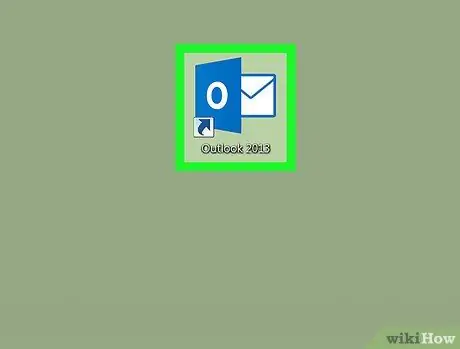
Кадам 1. Компьютерде Microsoft Outlookту ачыңыз
Бул программа Windows компьютериндеги "Start" менюсунун "All Apps" бөлүмүндө сакталат.
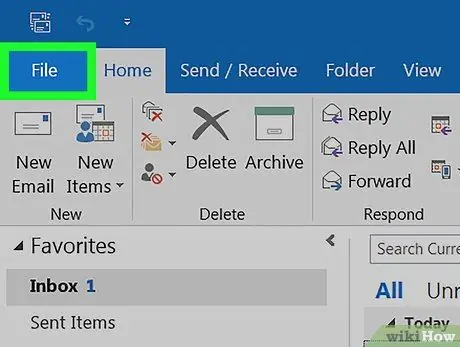
Кадам 2. Файл менюну чыкылдатыңыз
Бул Outlook терезесинин жогорку сол бурчунда.
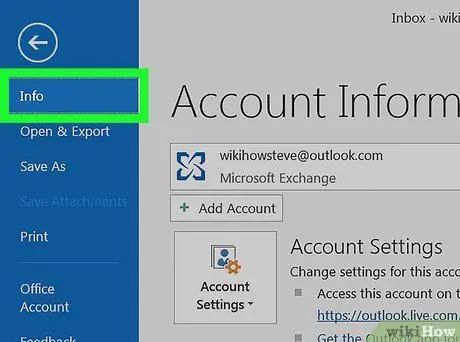
Кадам 3. Маалыматты басыңыз
Ал сол мамычанын жогору жагында.
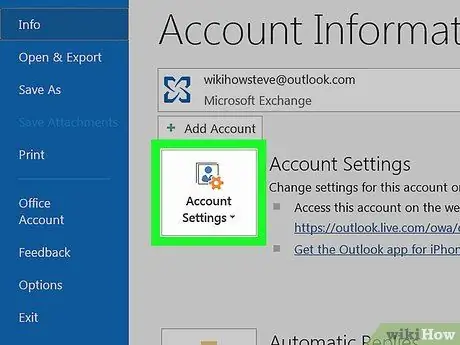
Step 4. Click Account Settings
Бул параметр орто тилкеде. Учурдагы меню кийин кеңейтилет.
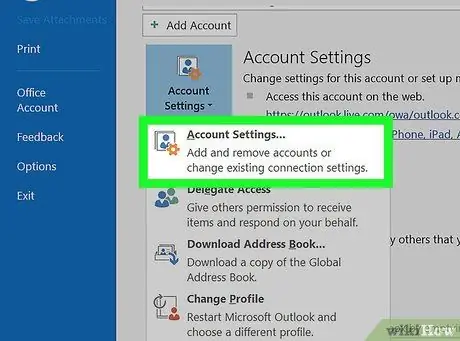
Step 5. Click Account Settings
Эгерде сиз Outlookтун эски версиясын колдонуп жатсаңыз, бул параметр менюдагы жалгыз вариант болушу мүмкүн. Андан кийин калкыма терезе пайда болот.
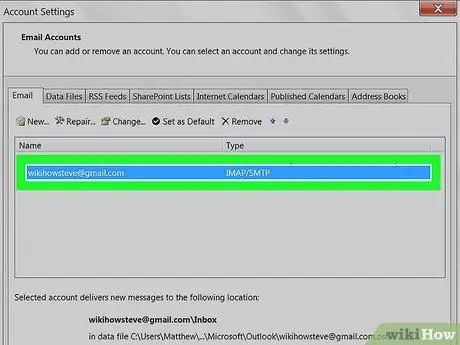
Кадам 6. Текшерүүнү каалаган эсепти чыкылдатыңыз
Андан кийин, эсеп аты белгиленет.
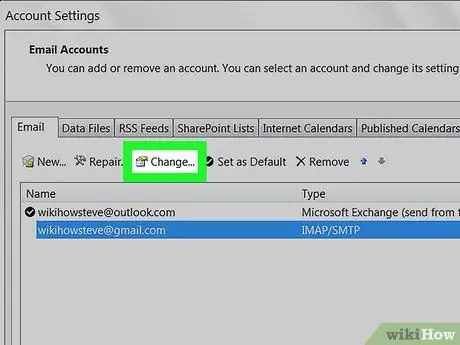
Кадам 7. Click Change
Бул параметр эсеп аталышын камтыган кутучанын жогору жагындагы тандоо тилкесинде. Жаңы терезе кеңейет.
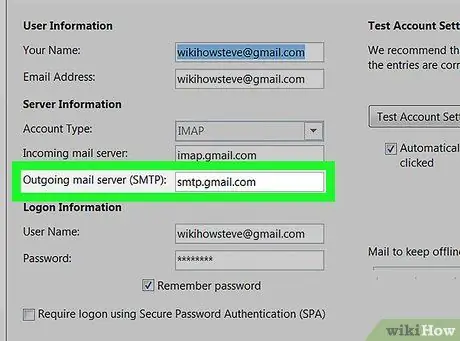
Кадам 8. Тексттин жанындагы SMTP серверин табыңыз Чыгуучу почта сервери (SMTP)
Бул сервер - билдирүү жөнөтүү үчүн каттоо эсеби колдонгон сервер.
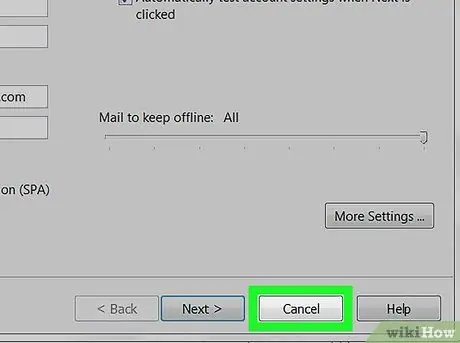
Кадам 9. Терезени жабуу үчүн Жокко чыгаруу дегенди басыңыз
Метод 2ден 2: MacOSто
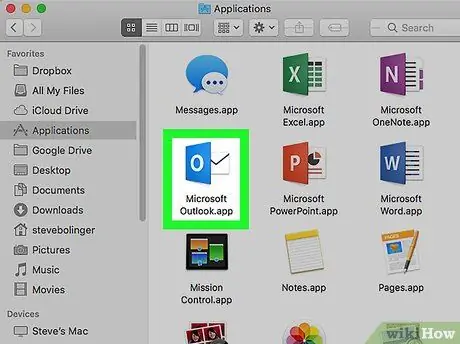
Кадам 1. Mac компьютеринде Microsoft Outlookту ачыңыз
Көбүнчө программанын сөлөкөтүн Launchpadдан жана "Applications" папкасынан таба аласыз.
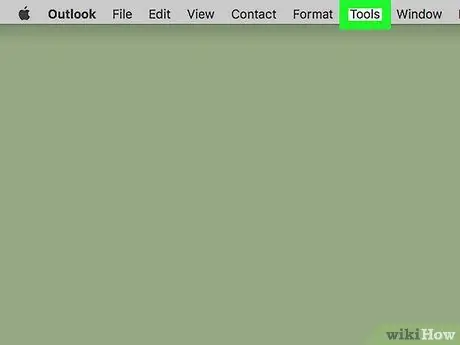
Кадам 2. Tools менюну чыкылдатыңыз
Ал экрандын жогору жагындагы меню тилкесинде.
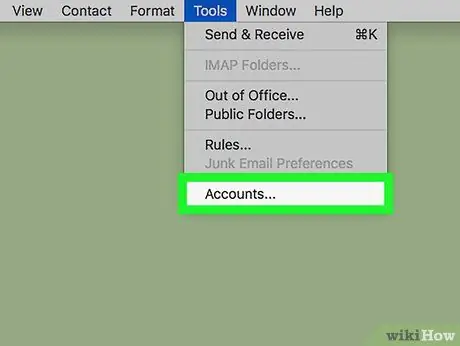
Кадам 3. Click Accounts
Эсеп маалыматын камтыган терезе көрсөтүлөт.
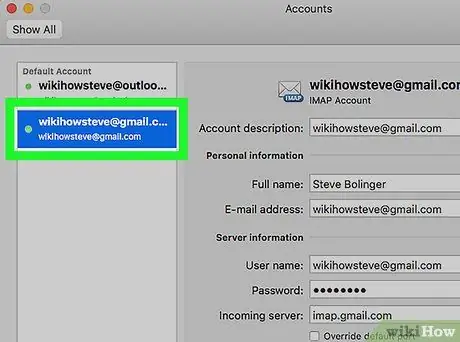
Кадам 4. Текшерүүнү каалаган эсепти чыкылдатыңыз
Сакталган эсептер сол тилкеде көрсөтүлөт. Эгерде сизде бир гана эсеп болсо, ал автоматтык түрдө тандалат.
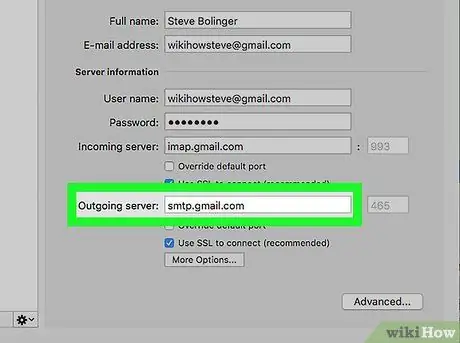
Кадам 5. Тексттин жанынан SMTP серверин издеңиз Чыгуучу сервер
Бул жазуу Outlook эсебинен билдирүүлөрдү жөнөтүү үчүн колдонгон сервердин хост атын көрсөтөт.






